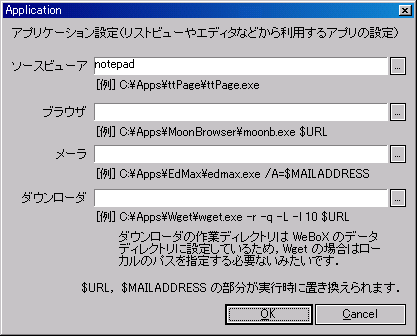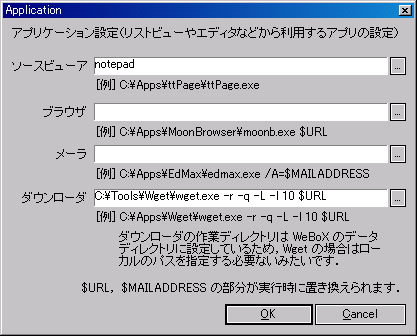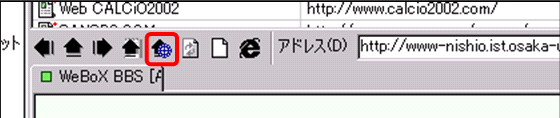WeBoX [Help] SiteDownloadWithWget
他アプリを利用したサイトの一括取り込み
機能
IEの右クリックやツールバー,ショートカットキーを利用することにより,現在見ているページや,現在見ているページからリンクされているページは簡単に取り込むことができます. ウェブサイトをそのまま取り込もうと思った場合,WeBoX単体では実現することができませんが,Wgetとの連携することにより簡単にサイトのコンテンツを一気に取り込むことができます.
他のツールを利用しても取り込むことができるかもしれません.何か便利なソフトがあったら勧めていただけるとありがたいです.サイト取り込みソフト一覧.
操作
まず初めに,自分のパソコンにWgetをインストールする必要があります. Windows版のWgetは,ここで手に入れることができます.インストールは,ただ解凍して適当なフォルダにコピーするだけですので何も難しくないと思います.(ここら辺が難しい人はあきらめた方が良いかもです)
次に,WeBoXの設定をする必要があります.WeBoXのメニューの[設定(O)]-[外部アプリケーション設定(A)]を選ぶと,下のようなダイアログボックスが表示されます.
設定するのは,このダイアログのダウンローダの部分です.ここにダウンローダの設定を書きます.Wget を利用する場合は,Sampleにあるように設定するとよいと思います.わからなければ,オプションも同じように設定すると良いと思います.なお,Wgetをインストールしたディレクトリをきちんと設定するようにしてください.
上記のよう設定すればOKです. 後は,WeBoXのツールバーからサイトダウンロードのボタンを押すだけです. サイトダウンロードのボタンは下図中の赤線で囲っているところです.
また,IEの右クリック拡張を利用するとIEの右クリックからも同様の操作をすることができます.詳しくは,ここを参照してください.
なお,詳しいWgetの使い方はここに書いてあるので参考にして下さい.